cronジョブ 特定の時間にコマンドをスケジュールするために使用されます 今日の週 、など。 cron 通常、スケジュールバックアップの実行に使用されます 、監視 ディスクスペースの削除 定期的に不要になったファイル(ログファイルなど)、およびシステムメンテナンスタスクの実行 。
URLを配置するユーザーがいます cron内 仕事 なぜそれが機能しないのか疑問に思います。以下はcronのサンプルです コマンド :
| 0 0 * * * http://yourdomain.com/pathfile.php |
このコマンドはありません cronジョブシステム以降の作業 理解できない 何をする必要があるか。
2つの一般的な方法は次のとおりです cronジョブを実行する cPanel経由 :
| 0 0 * * * php -q /home/youraccountusername/public_html/pathtoyourfile.php |
| 0 0 * * * wget -q -O / dev / null http://www.yourdomain.com/pathtoyourfile.php |
以下は、cPanelでcronジョブを設定する方法の手順です。
ステップ1 。 cPanelにログインします このリンク形式を使用する: http://yourdomain.com/cpanel/
yourdomain.comを置き換えます メインドメイン名 ホスティングに接続されています。
ステップ2 。 Cron Jobsをクリックします 詳細の下 パネル。

ステップ3 。 cronジョブを設定します :
一般的な設定 –一般的に使用される時間と日付の間隔。 cPanelは、使用する可能性のあるcronジョブに関する提案を提供します。

分 –このドロップダウンメニューでは、cronジョブを実行する間隔の分数、またはcronジョブを実行する1時間ごとの分を選択できます。
時間 –このドロップダウンメニューでは、cronジョブを実行する時間数、またはcronジョブを実行する毎日の時間を選択できます。
日 –このドロップダウンメニューでは、cronジョブを実行する日数、またはcronジョブを実行する日を選択できます。
月 –このドロップダウンメニューでは、cronジョブを実行する間の月数、またはcronジョブを実行する月を選択できます。
平日 –このドロップダウンメニューでは、cronジョブを実行する曜日を選択できます。
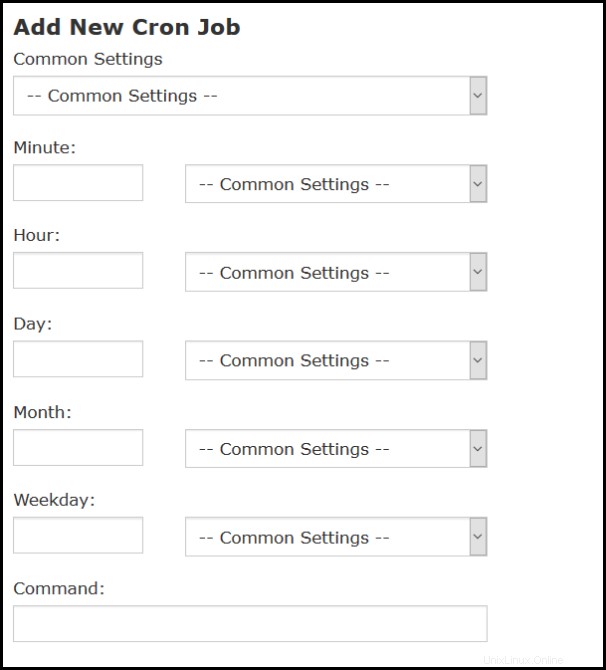
| 注 :メール通知を受け取りたくない場合 特定のcronジョブの 、次の 行をコマンドに追加します:> / dev / null 2>&1 |
ステップ4 。 新しいcronジョブの追加をクリックします 変更を保存するためのボタン。
ご不明な点がございましたら、お気軽に24時間年中無休のシンガポールまでお問い合わせください。 またはオーストラリアのサポート チーム 。